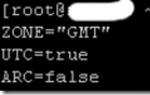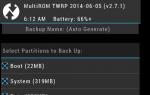Обновление серверной платформы 1с. Где взять дистрибутив
Если у Вас при запуске какой-либо информационной базы 1С появляется такое вот окошко, это означает, что Вы работаете с устаревшей платформой и ее надо обновить:
Продолжать работать с текущей версией платформы крайне не рекомендуется, это может привести к непредсказуемым последствиям.
Для обновления можно обратиться к специалисту, а можно сделать это самому, сложного ничего нет. Рассмотрим, как обновить платформу 1с 8.3 самостоятельно в два простых шага. Данная инструкция также подойдет для перехода с платформы 1С 8.2 на 8.3.
Если у Вас уже есть установочный файл, то переходите к следующему разделу «Установка».
Итак, заходим на сайт поддержки (https://users.v8.1c.ru/):

Нас интересует раздел «Обновление программ».
На следующей странице сайта нужно ввести Логин и Пароль, которые Вы получили при заключении договора на информационно-технологическую поддержку (ИТС):

Получите 267 видеоуроков по 1С бесплатно:

Нас интересует строка «Технологическая платформа 8.3». Нажимаем на эту ссылку и попадаем на страницу с номерами версий:

Естественно, нас интересует последняя, то есть верхняя. Опять нажимаем на ссылку и здесь выбираем платформу для Windows (в этом разделе находятся платформы и для Linux, и , и много чего еще, важно не перепутать! ):

Наконец-то мы можем скачать дистрибутив. В следующем окне нажимаем на ссылку «Скачать дистрибутив». Сохраняем дистрибутив в какую-нибудь папку на диске. Возможно, Ваш браузер автоматически начнет скачивание, если в нем настроена папка по умолчанию.
Теперь в проводнике ищем скачанный файл. Файл с дистрибутивом представляет из себя архив, поэтому его надо распаковать в отдельную папку.
Установка платформы 1C
После распаковки ищем в списке файлов файл setup.exe и запускаем его:

Начнется процесс установки. Он ничем не отличается от установки любой другой программы, единственный вопрос может возникнуть, когда появится окно с выбором устанавливаемых компонентов.
Наше видео про установку обновления 1С 8.3, 8.2 или 8.1:
После обновления платформы 1С, если это необходимо, можно приступать к .
Обновление сервера 1С 8.3
Процесс обновления платформы 1С на сервере ничем не отличается от обычного обновления, приведенного выше. Единственное условие — нужно правильно подобрать дистрибутив приложения. Обратите внимание, установочный файл серверного приложения бывает двух видов — 32 и 64 бит.
Но при первой установке по умолчанию уже установлены минимальные настройки для начала работы. Если нужны другие настройки (например, если информационная база находится на сервере), то лучше обратиться к специалисту.
После установки программа готова к использованию, можно или добавлять конфигурации, информационные базы и работать.
Настало время обновить свою опубликованную, на своем же веб сервере, базу 1С:Деньги. Уж очень интересные пришли там изменения. Как опубликовать 1С базу в веб с конфигурацией на управляемых формах можно почитать у меня в блоге из чуть более ранних тем. Конкретнее тут . Присоединяйтесь к нашей группе в ВК! Времонте! Умная мастерская! Но сразу же насладиться всеми изменениями в моей домашней бухгалтерии, о которой кстати можно почитать в статейке , не удалось. Конфигурация ругнулась на устаревшую платформу. К слову сказать на момент обновления платформы релиз стоял 8.3.6.2041, а просило хотябы 2100+. Не вопрос, скачали поставили. В моем случае доступ к серверу с базой происходит по RDP. Локально платформа обновленная запустилась все хорошо. Счастливо закрыв удаленку, запустил тонкий клиент с ноутбука и попробовал открыть через браузер. Все также продолжало ругаться на устаревшую платформу.
На самом деле все очень просто. После установки платформы, во время которой не забываем проверить включен ли Модуль расширения веб сервера, необходимо обязательно перезагрузить веб сервер. Ну и пользователям устанавливающим 64-битную версию платформы необходимо, на всякий случай, поменять путь до dll файла обработчика.
Итак если мы обладатель, конечно же счастливый, 64-битной платформы, нам необходимо в Диспетчере служб IIS указать путь до, возможно, нового dll файла пришедшего к нам с новой платформой.
Идем Диспетчер сервера -> Роли -> Веб-сервер(IIS) -> Диспетчер служб(IIS) -> И выбираем приложение преобразованное из виртуального каталога с именем, что мы задавали при публикации базы. В правом поле переходим в раздел Сопоставление обработчиков (Handler Mappings).

Заходим в первую строчку 1C Web-service Extension и с помощью кнопки обзор указываем расположения нового модуля 64-разрядной версии wsisapi.dll .

Ну и в итоге нам необходимо сервер IIS перезагрузить. Перезагрузка веб сервера IIS делается проще некуда. Заходим в оснастку Диспетчер служб IIS. Выделяем в древовидном каталоге слева наш сервер и жмем Перезагрузка в контекстном меню слева.
Компания «1С» неустанно развивает технологическую платформу - добавляет новые возможности, увеличивает производительность, повышает надежность и так далее. Кроме этого типовые конфигурации регулярно повышают требования к версии технологической платформы. Из всего этого следует, что обновлять платформу требуется регулярно.
И если обновление платформы на клиентских машинах как правило не вызывает особых вопросов, то при обновлении платформы на сервере нас могут поджидать неприятные сюрпризы. В этой статье я расскажу все, что мне известно об обновлении платформы на сервере «1С:Предприятия».
Подготовка
Как и любое серьезное дело обновление платформы на сервере 1С нужно начинать с подготовки всего необходимого.
Скачать дистрибутив обновления можно на сайте поддержки - https://users.v8.1c.ru/ . Заходим в раздел «Обновление программ», из списка доступных дистрибутивов выбираем «Технологическая платформа 8.3», затем выбираем версию и скачиваем либо отдельно сервер либо всю технологическую платформу (она включает в себя сервер).
Резервное копирование
Перед обновлением платформы настоятельно рекомендуется сделать резервные копии всех имеющихся на сервере баз. Сделать это можно средствами платформы (В конфигураторе, меню «Администрирование» — «Выгрузить информационную базу…»):

Резервную копию можно сделать и средствами СУБД (например в MS SQL):

Информация о лицензиях и базах
При незначительных обновлениях (например с 8.3.12 на 8.3.13) с программными лицензиями (с аппаратными все будет в порядке) и списком баз ничего не должно случиться. А вот при обновлении с версии 8.2 на версию 8.3, весьма вероятно, придется заново активировать программные лицензии и прописывать базы (со мной это случалось не единожды).
Я рекомендую собрать и хранить в надежном месте информацию об имеющихся программных лицензиях - информация о владельце, пин-коды и прочее. Кроме этого я рекомендую составить список с информацией о базах данных на сервере - имя базы, имя базы данных на сервере СУБД и так далее.
Обновление
Итак, когда все приготовления сделаны, можно приступать к обновлению.
Если выполняется переход с 8.2 на 8.3, то текущий сервер 8.2 нужно остановить. Во избежании потери данных любое обновление рекомендуется выполнять в то время, когда на сервере не работают пользователи.
Запускаем установку и выбираем нужные компоненты - «Сервер 1С:Предприятия 8 » и «Администрирование сервера 1С:Предприятия 8», а также «Модули расширения веб-сервера» если он требуется:

Выбираем установку как сервис и указываем пользователя и пароль:

После установки не лишним будет зарегистрировать утилиту администрирования, для этого нужно запустить специальную команду из меню «Пуск» (от имени администратора):

На этом все, надеюсь, что данная статья была Вам полезна.
Если Вы нашли ошибку или неточность, пожалуйста, выделите фрагмент текста и нажмите Ctrl+Enter .
Как автоматически обновить 1С? Этот вопрос волнует многих неподготовленных и порой даже квалифицированных IT-специалистов. Механизм автоматического обновления 1С рассчитан на разные категории пользователей. Среди них могут быть как неподготовленные пользователи, так и администраторы внедрений.
Сценарий работы для неподготовленных пользователей подразумевает установку и внедрение обновлений за минимальное количество кликов мыши и без специфических IT-навыков. Сценарий работы администратора более сложный. Он может включать отложенную установку и гибкую настройку параметров.
Функциональные свойства механизма обновления следующие:
- Автоматический. Практически не требует настройки и уровня подготовки пользователя.
- Настраиваемый. Пользователь может переопределить параметры по умолчанию.
- Транзакционный. Свойство подразумевает откат системы в случае некорректной установки.
- Аудируемый. В случае появления ошибки пользователь оперативно узнает о ней и влияет на ход обновления.
Получение обновлений с помощью сети Интернет
Для этого необходимо посетить веб-сайт поставщика обновлений. Если обновление имеется в наличии, то помощник сообщит вам номер версии (например автоматическое обновление платформы 1с 8 3), краткое описание и размер, а затем предложит вам его установить. Не забудьте указать логин и пароль, если сайт поставщика требует авторизацию. Получение файлов обновления может занять продолжительное время, но это не должно быть причиной беспокойства.
Обновление 1С 8.3 через интернет самостоятельноУстановка обновлений
Установку выполняйте от имени текущего пользователя. Помощник порой запрашивает пароль, если это необходимо для доступа к информационной базе. Иногда требуется введение логина и пароля администратора кластера серверов. Перед началом обновления обязательно создавайте резервную копию информационной базы. Это поможет восстановить данные, если возникла нештатная ситуация.
После клика на кнопку «Далее» помощник начнет выполнять интерактивную установку автоматизированного обновления конфигурации. Этот процесс также может занимать продолжительный период. Все зависит от объема данных и характеристик машины.
Если имеем дело с клиент-серверным вариантом развертывания системы, то есть возможность задать отложенное обновление. Для этого необходимо указать механизму обновлений желательную дату и время. Но для этого необходимо, чтобы в указанную дату и время было включено питание компьютера.
Диагностика нештатных ситуаций
Записи обо всех операциях и возникших ошибках помещаются автоматически в журнал регистрации информационной базы. Во время установки обновлений во временной папке пользователя система создает лог-файл, который содержит записи о ходе обновления. Его содержимое потом попадает в журнал регистрации. Последний каталог, имеющий вид %temp%\1CUpdate., соответствует последней обновленной версии. Результаты обновления записываются также и в журнал событий системы. По вашему желанию может быть организовано уведомление об обновлении по электронной почте.
Внедрение в конфигурацию
Демонстрационная конфигурация механизма существует в виде файла поставки. Это позволяет в качестве поддержки поставить любую прикладную конфигурацию. Этот файл можно рассматривать также как своеобразную «библиотеку».
Проверка и получение обновлений происходят в результате взаимодействия с веб-сайтом поставщика. Часть сайта в открытом доступе предоставляет вам анонимный доступ к информации об обновлениях. Но доступ к самим продуктам зачастую требует входа на сайт. Вот так может выглядеть полный путь к файлу обновлений, содержащий открытую и закрытую части сайта: http://downloads.v8.1c.ru/tmplts/1с/Accounting/2_0_32_6/1cv8.zip .
Формат файлов обновления
UpdInfo.txt - файл с информацией об обновлении. Он содержит параметры, описанные ниже.- Version. Номер версии обновления.
- FromVersions. Список версий 1С, на которые распространяется данное обновление.
- Различные параметры, которые не используются механизмом обновления.
 Пример UpdInfo.txt. На рисунке представлены примеры содержания таких файлов
Пример UpdInfo.txt. На рисунке представлены примеры содержания таких файлов Итак, чтобы получить и установить обновления через сеть интернет, выполните следующие действия:
- Помещайте файлы на веб-сервер. У них должна быть структура каталогов, которая соответствует каталогу шаблонов, а каталог с названием 1с.ru определяется «открытой» частью сайта. Также и с каталогом downloads, он соответствует той части сайта, которая требует авторизации. Веб-сервер никогда не входил в поставку демонстрационной конфигурации, обратите на это внимание. Далее, в модуле, который переопределяется (с названием «Обновление Конфигурации»), укажите адреса обеих частей сайта. Создайте исходный файл поставки конфигурации версии 1.0.0.0 и к нему добавьте два инкрементальных обновления: 1.0.1.1и 1.1.2.3.
- Измените версию конфигурации на 1.0.1.1 и создать файлы поставки (cf) и обновления (cfu).
- Во время создания файла обновления укажите предыдущий файл поставки версии 1.0.0.0.
- Файл обновления сохраните в каталог \downloads\tmplts\1c\AutoUpdate\1_0_1_1.
Примечание: для того чтобы не забыть адреса, пароли и логины, создайте на рабочем столе текстовый документ, содержащий эти данные. Так вам будет проще управлять процессом автоматического обновления. Также это значительно уменьшит вероятность возникновения нештатной ситуации (некоторые из таких ситуаций были описаны выше).
Как внедрить обновление?
Чтобы внедрить обновление 1С, необходимо выполнить ряд несложных действий:
- обеспечить предусловия, при которых будет возможность в полном объеме внедрить библиотеку в конфигурацию;
- перенести объекты предметы метаданных из необходимой конфигурации;
- проверить правильность внедрения.
Для проверки правильности в файловом варианте организуйте обновление, используя .cf-файл , являющийся копией сохраненной конфигурации. В ситуации с клиент-серверным вариантом проведите обновление этого файла в двух режимах: прямо сейчас и отложенном режиме.
На рисунке ниже представлены требования к различным компонентам системы.
Автоматическое и ручное обновление типовой конфигурацииОдна из самых популярных программ для ведения бухгалтерии «1С: Бухгалтерия 8» требует постоянного обновления из-за разработки новых возможностей платформы. Мы предлагаем подробную инструкцию по обновлению платформы 1С, которая поможет легко перейти на более новую версию.
Для работы понадобится Интернет с доступом на сайт 1 С и 20 минут свободного времени. Итак, начинаем.
Убедитесь в корректности релиза
Перед тем как обновить платформу, следует убедиться в том, что используемая конфигурация поддерживает работу в новой версии платформы.
Как узнать номер релиза платформы и конфигурации 1С? Для этого в главном меню откройте раздел «Справка» и выберите пункт «О программе».
На экране появится окно, где в первом (верхнем) блоке будет указа номер релиза платформы, а в разделе «Конфигурации» (в основном блоке) — номер релиза конфигурации.

Также номер релиза можно узнать, нажав на желтый значок с вписанной в него буквой «i» — он расположен в правом верхнем углу основного окна программы.

Скачайте обновление с официального сайта
Мы не будем рассматривать обновление платформы 1С в пользовательском режиме, а выполним установку вручную. Необходимо скачать обновление на официальном сайте по следующей ссылке: https://releases.1c.ru/total (требуется авторизация!)

Обновление версии программы доступно только для зарегистрированных пользователей, поэтому введите в предложенной форме логин и пароль, которые были выданы на этапе регистрации. Если вы не зарегистрированы, сделайте это сейчас.


Внимание! Если после скачивания и проверки версии платформы, как это описано в первом пункте, отображается старая версия, скорее всего, выбран некорректный вариант инсталлятора (например, «тонкий клиент»).
Найдите и запустите инсталлятор
Разработчики упаковали обновления в RAR-архив, поэтому вам потребуется программа-архиватор с поддержкой этого формата. Найдите скачанное обновление платформы, распакуйте его в отдельную папку и запустите файл setup.exe.


Подождите, пока завершится подготовка к установке. Затем в окне приветствия программы установки нажмите кнопку «Далее» для перехода к выбору параметров.

Выберите необходимые компоненты и язык интерфейса
Перед тем как обновить платформу, необходимо выбрать компоненты для работы. Если вы не системный администратор, оставьте те из них, которые система предлагает по умолчанию, и нажмите кнопку «Далее».

В предыдущем пункте система предложит папку для установки — по умолчанию это Program Files. Если основные файлы программы находятся в другом каталоге, установите его через кнопку «Изменить». Это важно для корректной работы программы.
На следующем окне выберите подходящий язык интерфейса (по умолчанию предлагается «русский») и перейдите по кнопке «Далее».

Запустите процесс установки обновления
В новом окне нажмите на кнопку «Установить» — после этого начнется непосредственно инсталляция в систему файлов с обновлениями.

Процедура занимает несколько минут и напрямую зависит от производительности компьютера и работы других запущенных в этот момент приложений.
Если в процессе установки появится окно «Контроль учетных записей пользователей», согласитесь с тем, что вы действительно хотите выполнить установку этого программного обеспечения на компьютер — нажмите кнопку «Да».

После завершения копирования и внесения настроек в систему программа предложит установить драйвер защиты.

Если вы используете в работе USB-ключ, который обеспечивает защиту на аппаратном уровне, снимите флажок — необходимый драйвер уже есть в вашей системе. Аналогично поступите, если вы привязали приложение 1С к конкретному компьютеру на программном уровне — в этом случае в драйвере тоже нет необходимости. Перейдите на следующее окно по кнопке «Далее».
Внимание! Если вы пропустили флажок и драйвер установится заново, это никак не повлияет на вашу дальнейшую работу.
Завершите установку обновления
В конце установки на экране появится окно, в котором будет кнопка «Готово» — нажмите ее.

Мы подробно описали, как обновить платформу через конфигуратор — если процесс прошел удачно, программа будет стабильно работать на вашем компьютере. Чтобы убедиться в этом, используйте ее возможности в течение нескольких дней.
После этого удалите предыдущие версии «1С:Предприятие 8.3», чтобы они не занимали место на жестком диске. Для этого перейдите в «Панель управления», выберите в списке соответствующий пункт и нажмите «Удалить».

Если вы продолжаете работать с конфигурациями, созданными под платформу версии 8.2, не удаляйте ее.
Оставьте на компьютере две платформы разных версий (в нашем случае 8.2 и 8.3) — они будут запускаться автоматически при выборе соответствующей конфигурации.